編輯:htc刷機
HTC G11 怎麼獲取root 權限,下面本文來給大家介紹HTC G11 獲取Root權限http://www.xtxz.com/article/html/list40-1.html詳細過程。
一、HTC G11 ROOT思路
1、查看你的手機是否是s-off
2、通過HTC機器自帶的Hboot安裝recovery
3、通過安裝好的recovery升級補丁獲取root權限
二、HTC G11 ROOT詳細過程
1、查看手機是否解鎖:取出電池再安回去 按音量-和電源鍵 會進入Hboot界面,在界面的最上行顯示你的手機是否解鎖。
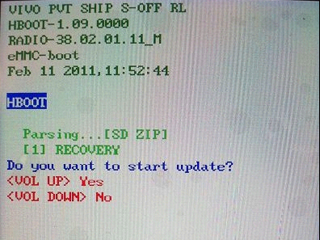
2、查看過是否解鎖以後,在HBoot界面下通過音量鍵上下鍵選擇“FASTBOOT”即第一項,然後按一下電源鍵確認就進入“FASTBOOT”菜單下,再通過音量上下鍵選擇如下各項(電源鍵確認)。
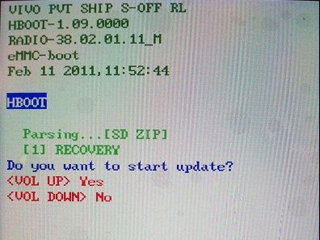
第一項“bootloader” 返回到HBOOT界面
第二項“REBOOT” 重啟。
第三項“REBOOT BOOTLOADER”重啟BOOTLOADER。
第四項“Power Down”關機。
3、下載PG32IMG.zip,放到內存卡的根目錄下。
4、然後取出電池進入Hboot界面,手機會自動檢測出更新,然後問你是否進行更新,按音量+確認更新。
5、此更新過程很快幾秒鐘就OK了,然後提示重新啟動,按電源鍵重啟正常進入系統。進入系統後,將PG32IMG.zip刪除或重命名。(否則每次進入Hboot界面都會搜索這個更新)。
6、測試進入剛刷好的recovery(再次進入hboot界面,用音量下鍵選擇Recovery,再按電源鍵確認就進入Recovery界面了)。
7、下載IS_Root,同樣放到SD卡根目錄下,重啟進入Hboot界面。
8、選擇recovery按電源鍵確定進入(手機會自動重啟並進入Recovery界面)。
a、用音量鍵選擇“Install zip from sdcard”按電源鍵確認。
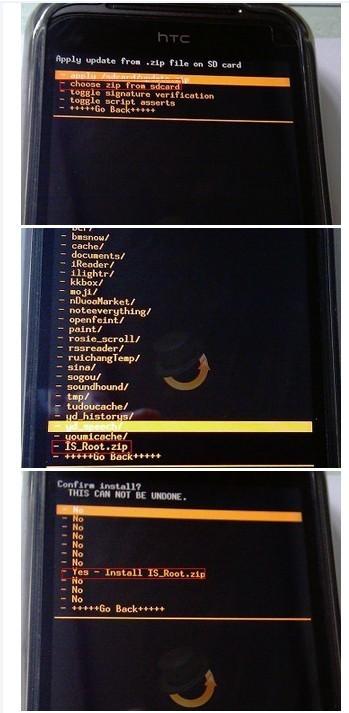
b、在接下來的界面中選“choose zip from sdcard”。
c、找到“IS_Root.zip”按電源鍵確認。
d、選擇“Yes-Install IS_Root.zip”按電源鍵開始Root,過程很短幾秒鐘就OK了。
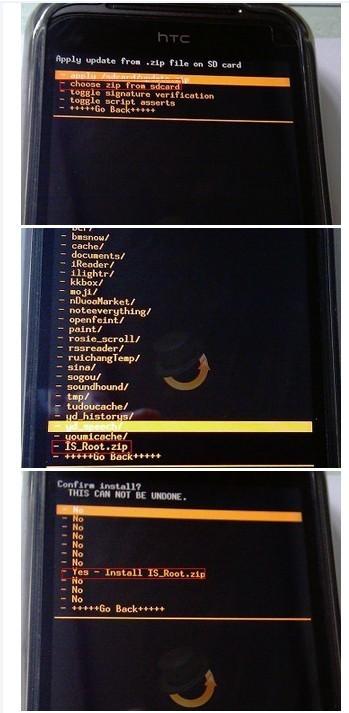
e、然後選擇“Go back” 或者是“《《《《《《”返回。
f、返回後選擇“Reboot system now ” 。
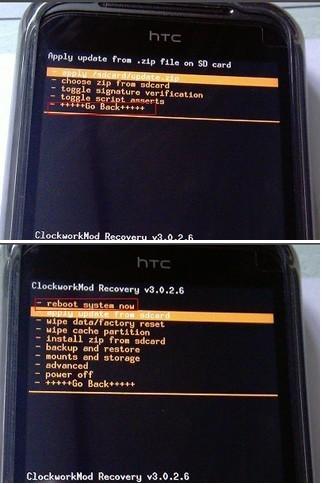
 htc g13如何安裝更新recovery
htc g13如何安裝更新recovery
htc g13手機在刷機前少不了recovery,如今就來說說怎麼給手機裝置recovery,裝置辦法和其它htc類型的手機差不多,是下載一個文件,然後裝置更
 HTC G14 簡易S-OFF教程 及詳細的刷機教程
HTC G14 簡易S-OFF教程 及詳細的刷機教程
HTC G14 Sensation如何軟解S-OFF? HTC G14 Sensation如何刷recovery? HTC G14 Sensation如何刷RO
 HTC Sensation|G14一鍵臨時ROOT
HTC Sensation|G14一鍵臨時ROOT
感謝安智網R大師測試使用,ROOT工具是由國外XDA開發團隊放出。 首先下載SuperOneClick.zip並解壓 下載鏈接 操作方法:手機開啟USB調試模式,
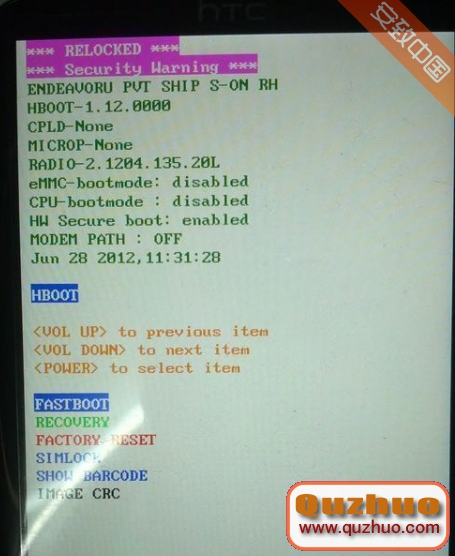 HTC ONEX教你如何使用工程模式
HTC ONEX教你如何使用工程模式
一、HBOOT各種名詞詳解: UNLOCKED ENDEAVORU PVT SHIP S-ON RH HBOOT-